Восстановите все данные с ваших устройств iOS, из резервной копии iTunes и iCloud.
Как восстановить удаленные сообщения Facebook на iPhone/Android
«Я случайно удалила чат в Messenger. Я думала, что он просто удалён из моего списка, но при этом стерлись и все сообщения. Могу ли я...?» восстановить удаленные сообщения FacebookМногие пользователи могли столкнуться с этой проблемой. К счастью, в этой статье предлагается несколько способов восстановления удаленных сообщений. Вы можете попробовать их в зависимости от вашей конкретной ситуации. Кроме того, если вы хотите избежать потери данных, существуют также соответствующие профессиональные инструменты и методы использования, которые вы можете выбрать.
Список гидов
Встроенные функции восстановления удаленных сообщений в Messenger Восстановление удаленных сообщений в Messenger с помощью профессионального программного обеспечения Часто задаваемые вопросы о восстановлении удаленных сообщений в MessengerВстроенные функции восстановления удаленных сообщений в Messenger
Способ 1: Восстановление удаленных сообщений из архивного чата Messenger
Удалённые сообщения в Messenger исчезают навсегда? Возможно, вы просто архивировали их, а не удаляли. При выборе пункта «Архивировать чат» в Messenger система скрывает только саму переписку из основного интерфейса и перемещает её в папку «Архив». Содержимое сообщения полностью сохраняется на серверах Facebook и в вашем аккаунте.
Шаг 1Откройте приложение Messenger на мобильном устройстве или в браузере.
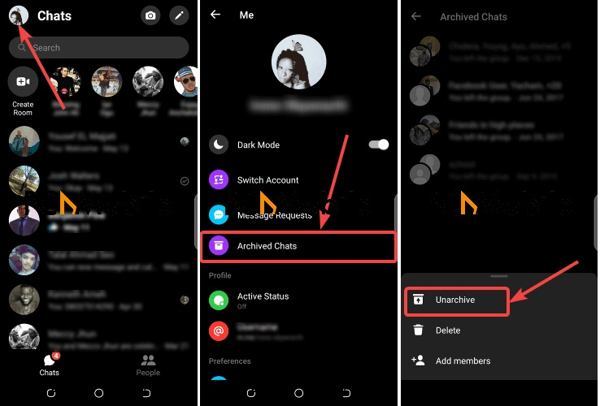
Шаг 2Нажмите на свой профиль и выберите «Архивные чаты» в мобильном приложении. Или нажмите кнопку «Параметры» с трехточечным значком в веб-приложении Messenger и выберите «Архивные чаты».
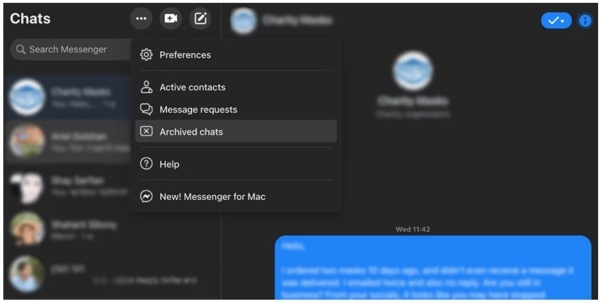
Шаг 3Затем найдите чат, который вы хотите вернуть. Проведите пальцем влево по чату в мобильном приложении или нажмите кнопку «Параметры» в чате в браузере.
Шаг 4Наконец, нажмите или щелкните кнопку «Разархивировать», чтобы восстановить удаленные сообщения Facebook в своей папке «Входящие».
Способ 2: Найдите удаленные сообщения Facebook с помощью файлового менеджера Android
Если вы хотите восстановить удалённые сообщения Messenger на телефоне Android, это может быть несложно. Android создаёт несколько копий данных во временном хранилище или кэше. Поэтому вы можете увидеть удалённые сообщения Facebook во временных файлах на вашем телефоне Android. Но для iPhone вам понадобится программа для восстановления данных iPhone.
Шаг 1Запустите встроенное или стороннее приложение «Диспетчер файлов» на вашем телефоне Android.
Шаг 2Перейдите в раздел «Внутренняя память», «Android», «данные», «Facebook», «кэш» и «fb-temp».
Шаг 3Здесь вы можете найти удаленные сообщения Messenger на Android.
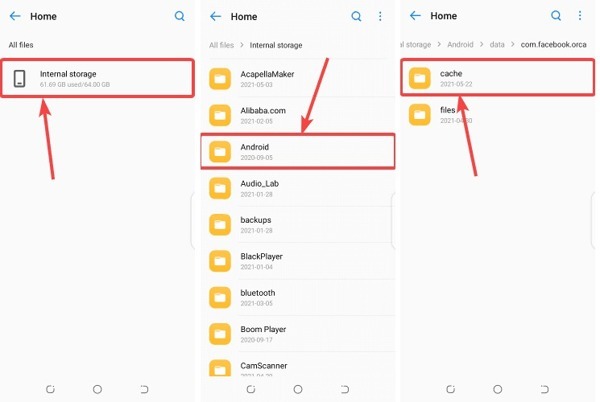
Обратите внимание, что этот способ недоступен для iPhone и iPad, даже если вы используете приложение-файловый менеджер.
Способ 3: восстановить удаленные сообщения в Messenger, запросив загрузку
Другой способ восстановить исчезающие сообщения в Messenger — запросить загрузку у Facebook. Вы можете загрузить сообщения, сохранённые на сервере Facebook, и восстановить потерянные сообщения и переписки. Вы также можете распечатать эти сообщения Facebook после загрузки.
В сети
Шаг 1Откройте страницу www.facebook.com/settings в браузере и войдите в свою учетную запись.
Шаг 2Выберите «Ваша информация на Facebook» слева и нажмите «Загрузить вашу информацию».
Шаг 3Выберите подходящий диапазон дат в раскрывающемся списке в разделе «Выберите параметры файла». Нажмите «Отменить выбор всех» и установите флажок только рядом с пунктом «Сообщения».
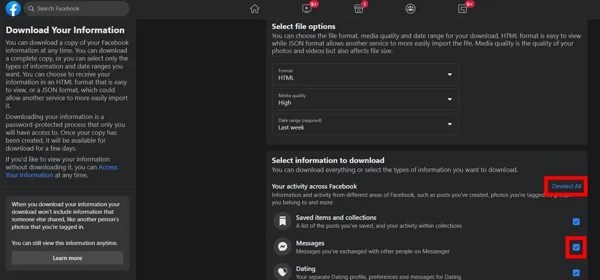
Шаг 4Нажмите «Запросить загрузку» в области «Начать загрузку». Затем Facebook отправит вам по электронной почте потерянные сообщения.
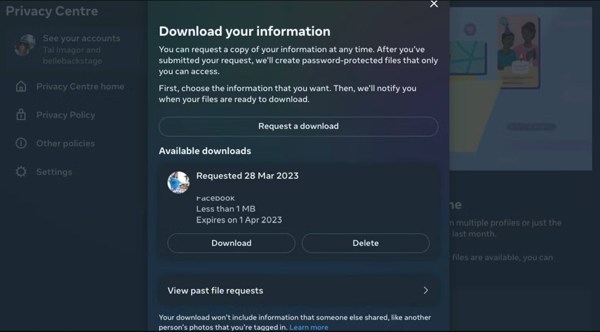
На мобильном телефоне
Шаг 1Нажмите кнопку «Меню» с трехстрочным значком в приложении Messenger.
Шаг 2Нажмите кнопку «Настройки» и нажмите «Подробнее в Центре учетных записей» внизу.
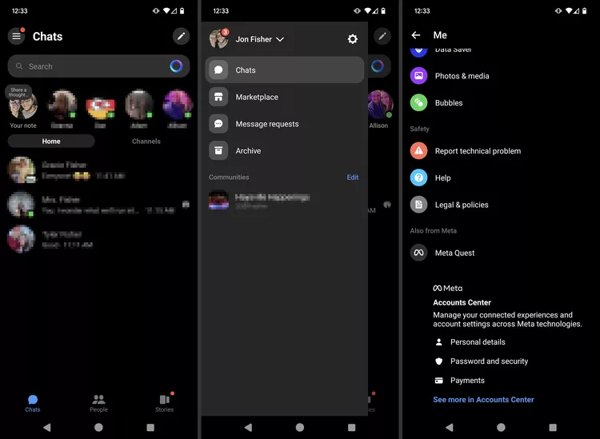
Шаг 3Последовательно нажмите «Ваша информация и разрешения», «Загрузить вашу информацию» и «Загрузить или передать информацию».
Шаг 4Выберите контакт, у которого есть нужные сообщения, нажмите «Далее», выберите «Определенные типы информации», выберите «Сообщения» и нажмите «Далее».
Шаг 5Установите «Диапазон дат», нажмите «Создать файлы» и нажмите кнопку «Загрузить». Затем вы получите историю сообщений.
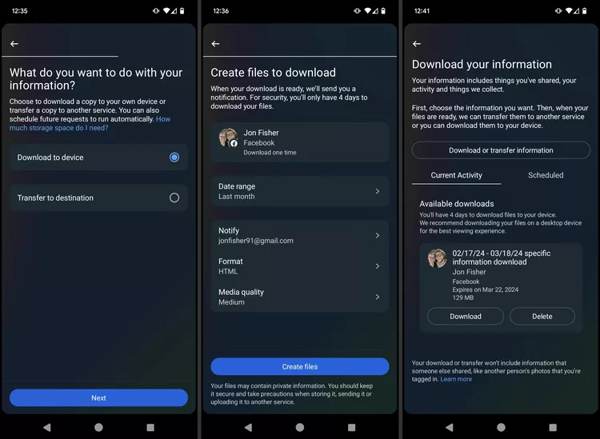
Способ 4: Спросите отправителя и позвольте ему отправить сообщение еще раз
Даже если вам не удастся восстановить сообщение, у вашего контакта может сохраниться история чата. Попросите его переслать вам сообщение ещё раз или сделайте скриншот переписки и отправьте его вам. Этот метод может работать не во всех ситуациях. Он может быть эффективен при работе с личными или деловыми контактами, у которых сохранилось исходное сообщение в Messenger.
Восстановление удаленных сообщений в Messenger с помощью профессионального программного обеспечения
Восстановление удаленных сообщений в Messenger для iOS
4Easysoft восстановление данных iPhone — самый простой способ восстановить удалённые сообщения Facebook на вашем iPhone. Он может сканировать потерянные данные в памяти и восстанавливать их без резервного копирования на устройстве iOS. С его помощью можно восстановить большинство данных, таких как фотографии, контакты,

Показывать удаленные сообщения в Messenger без предварительного резервного копирования.
Восстановление многих типов сообщений, таких как WhatsApp и Gmail на вашем iPhone
Совместимо с восстановлением большинства систем iPhone и iOS, таких как iOS 26 и iPhone 17/16.
После восстановления существующие данные на iPhone не будут перезаписаны.
100% Безопасный
100% Безопасный
Шаг 1Подключитесь к своему iPhone
Запустите лучшую программу для восстановления сообщений. Затем подключите iPhone к компьютеру с помощью кабеля Lightning. Выберите «Восстановить с устройства iOS» на левой боковой панели и нажмите кнопку «Начать сканирование».

Советы
При появлении запроса следуйте инструкциям на экране, чтобы сделать свой компьютер надежным.
Шаг 2Просмотреть удаленные сообщения Facebook
Когда сканирование данных будет завершено, выберите «Показать только удаленные» из раскрывающегося списка в верхней части интерфейса. Теперь вы можете читать удаленные сообщения Facebook, SMS и многое другое.

Шаг 3Восстановить удаленные сообщения
Если вы хотите просмотреть сообщения позже, выберите их и нажмите кнопку «Восстановить». Укажите папку для сохранения и нажмите кнопку «Восстановить».
Как восстановить удаленные сообщения в Messenger для Android
Для пользователей Android RecoverGo (Android) — это подходящий способ просмотра удалённых сообщений в Messenger без резервной копии. Более того, удобный интерфейс делает его хорошим вариантом для восстановления сообщений даже для новичков.
Шаг 1Подключитесь к своему телефону
Запустите этот инструмент на компьютере и подключите к нему свой Android-смартфон через USB-кабель. Затем нажмите «Восстановить удалённые данные с устройства».
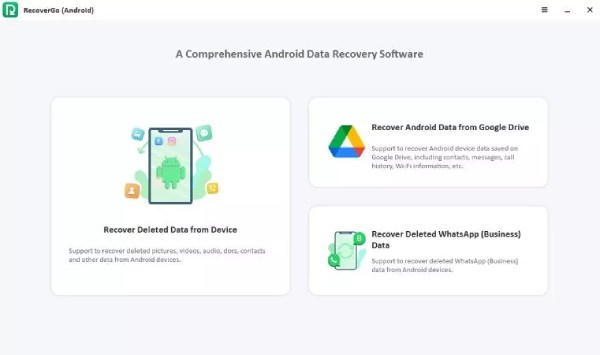
Шаг 2Войти в режим отладки
После успешного восстановления включите режим отладки на вашем Android-устройстве. Теперь вы можете отметить галочками нужные типы файлов для восстановления из Messenger.
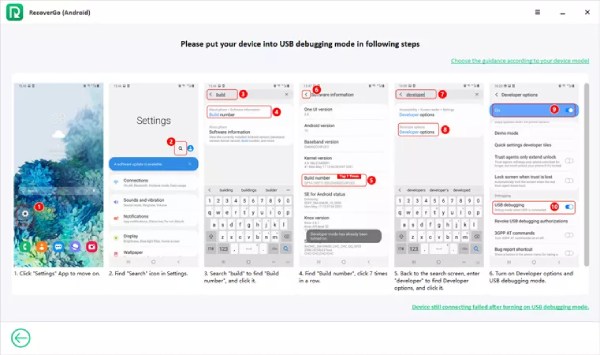
Шаг 3Восстановить исчезнувшие сообщения Facebook
Подождите некоторое время, пока сканирование не закончится. И вы можете отметить все удаленные сообщения и нажать кнопку «Восстановить», чтобы начать восстановление.
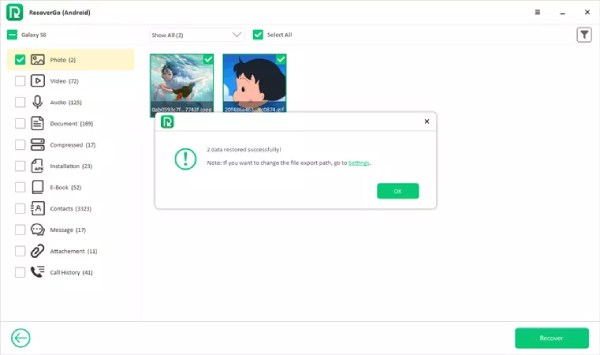
Часто задаваемые вопросы о восстановлении удаленных сообщений в Messenger
-
Как узнать, удалил ли кто-то сообщения в Messenger?
Если вы не можете найти сообщения или чат в приложении Messenger, это означает, что другой человек их удалил.
-
Как просмотреть удаленные секретные разговоры в Messenger?
Вы можете восстановить удаленные секретные разговоры в Messenger из Архивные чаты папка.
-
Что произойдет, если удалить чат в Messenger?
После удаления чата в Messenger получатель получит уведомление, и чат исчезнет с вашего устройства.
-
Сохраняет ли Messenger удаленные сообщения в уведомлениях?
Пользователи Android могут найти содержимое удалённых сообщений в истории уведомлений (если эта функция была включена ранее). А если вы уже включили уведомления по электронной почте для Messenger, вы можете видеть предварительный просмотр сообщений в почтовом ящике.
-
Могу ли я восстановить удаленные сообщения, если войду в систему с другого устройства?
Нет. Неотправленные сообщения удаляются у всех. Вы не сможете войти в Facebook Messenger на новом телефоне или компьютере, чтобы восстановить удалённые текстовые сообщения.
Заключение
Теперь вы можете использовать пять вышеуказанных способов, чтобы восстановить удаленные сообщения в Facebook MessengerВстроенные функции позволяют быстро восстанавливать потерянные сообщения. Если они не работают, можно попробовать другие варианты. 4Easysoft восстановление данных iPhone на вашем iPhone. И вы сможете восстановить сообщение без перезаписи или потери данных.
100% Безопасный
100% Безопасный



